如何给电脑连共享 如何在电脑上连接别人的共享文件夹
更新时间:2025-03-25 14:53:10作者:xtliu
在现代社会中电脑已成为我们日常生活不可或缺的一部分,在使用电脑的过程中,我们经常会遇到需要共享文件的情况,无论是与朋友、家人还是同事之间。那么如何给电脑连共享,又该如何在电脑上连接别人的共享文件夹呢?这些问题在我们的日常生活中是非常常见的,下面就来详细探讨一下这两个问题的解决方法。
步骤如下:
1.以Win10系统为例,连接共享文件夹首先要找到需要连接电脑的IP地址。打开桌面左下角的“windows图标”,找到“网络”选项,打开之后,找到“以太网”选项,点击打开。
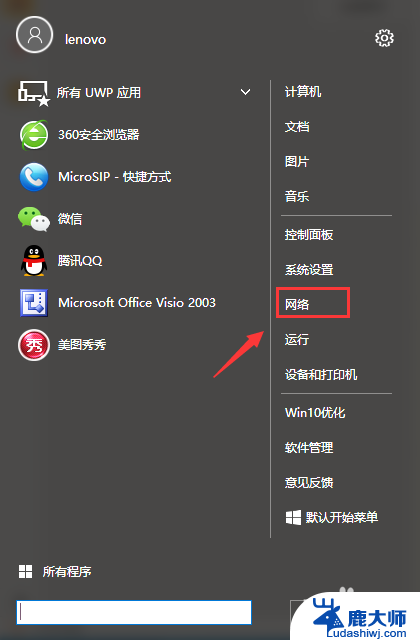
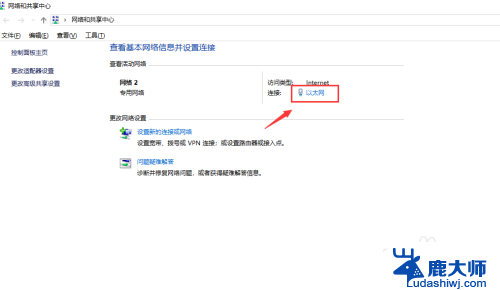
2.打开之后找到“详细信息”选项点击进入会看到一个“网络连接详细信息”对话框,对话框里IPv4地址就是电脑的IP地址。这时候需要把这个IP地址记下用于需要连接目标电脑的共享文件夹。
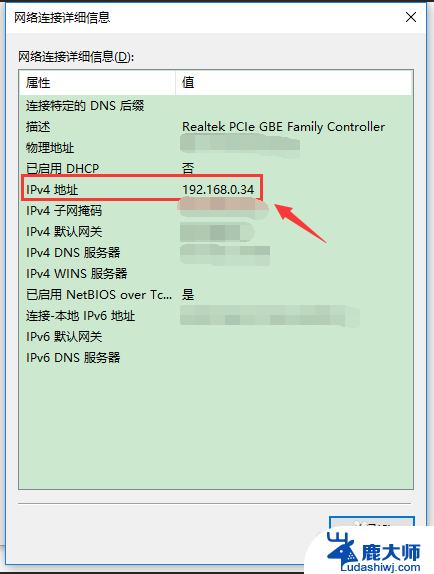
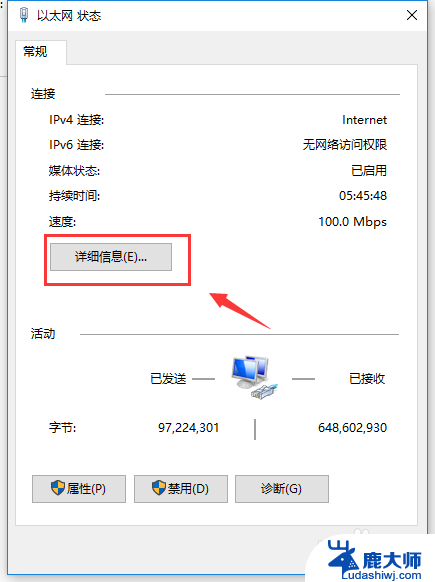
3.记下连接共享文件主机的电脑IP地址后,打开需要连接共享文件的电脑。打开桌面左下角的“windows图标”,找到“运行”选项并点击进入。


4.进入“运行”选项后输入步骤2查到的IP地址,这里需要注意输入的IP地址前需要加“\\”符号,例如:\\192.168.0.35,输入完成后点击确认。
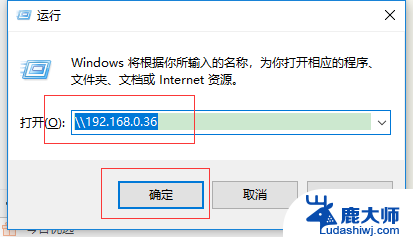
5.下一步,进入共享连接后找到你要连接的共享文件名称,双击共享文件夹,就可以进入目标电脑的共享文件了。
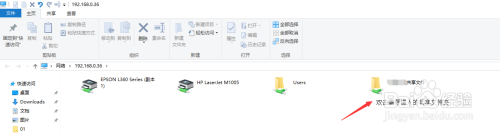
以上就是如何给电脑连共享的全部内容,如果有遇到这种情况,那么你就可以根据小编的操作来进行解决,非常的简单快速,一步到位。
如何给电脑连共享 如何在电脑上连接别人的共享文件夹相关教程
- windows怎么建共享文件夹 电脑如何创建共享文件夹Windows 10
- 共享打印机如何连接 共享打印机连接电脑步骤
- 怎样把文件夹共享 电脑共享文件夹的步骤及注意事项
- 如何文件夹共享 如何在局域网内实现文件夹共享
- 台式电脑怎么连接手机共享网络 电脑如何通过蓝牙共享网络给手机
- 怎么把文件夹共享 如何在局域网内实现文件夹共享
- 如何建立windows共享文件夹 电脑如何在局域网中创建共享文件夹
- windows查看共享文件夹 如何查看计算机中的共享文件夹
- 电脑共享网盘怎么建立 如何在电脑上设置共享盘
- 华为手机怎么共享网络给电脑 华为手机如何通过USB共享网络给电脑
- 文件夹如何删除 电脑怎么彻底删除已删除文件
- 联想小新笔记本摄像头黑屏 联想小新摄像头黑屏闪退怎么办
- 苹果手机怎么看蓝牙电量 苹果手机如何查看蓝牙耳机电量
- svn恢复删除的文件 SVN删除文件后如何恢复
- windows怎么移动文件 Windows 10如何在不同磁盘移动文件夹
- 手机双屏怎么设置主副屏 如何在手机上设置主屏幕和副屏幕
电脑教程推荐
- 1 svn恢复删除的文件 SVN删除文件后如何恢复
- 2 qq聊天记录文件夹名称 QQ聊天记录保存文件夹
- 3 怎么看电脑有没有激活 检查电脑是否激活的方法
- 4 ultraiso怎么刻录到u盘 UltraISO软件怎么刻录系统镜像到U盘
- 5 笔记本键盘亮度开关 笔记本电脑键盘灯快捷键设置
- 6 联想笔记本进入安全模式按哪个键 联想笔记本进入安全模式的步骤
- 7 微信助手在哪里打开 电脑微信文件传输助手如何关闭
- 8 怎么删除word回车符号 怎样在Word文档中消除回车符号
- 9 iphone要连接itunes怎么办 IPhone连接ITunes提示停用怎么解决
- 10 怎样查看电脑独立显卡有没有使用 怎么检测电脑的独立显卡是否在工作